手机QQ浏览器怎么修改行距
手机QQ浏览器怎么修改行距?如今很多人都喜欢使用手机QQ浏览器,这款浏览器功能十分强大,使用感受也非常不错,用户在手机QQ浏览器里看小说,字距比较小浏览起来非常费眼,这个时候我们可以到设置里修改字体行距,不过很多小伙伴都还不清楚该如何修改行距。本篇文章就给大家带来手机QQ浏览器修改行距操作方法,感兴趣的朋友千万不要错过了。

1、打开QQ浏览器,点击底部的【免费小说】(如图所示)。
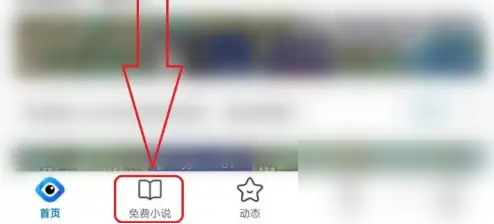
2、随便打开一篇小说(如图所示)。
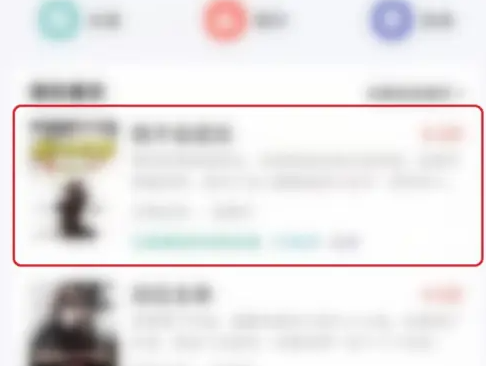
3、在页面中间点击一下,激活工具栏(如图所示)。
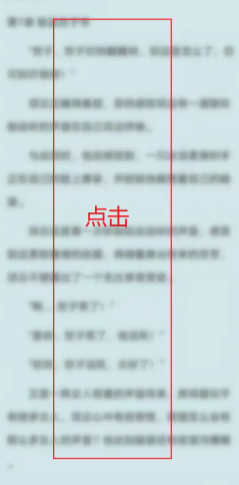
4、点击【设置】(如图所示)。
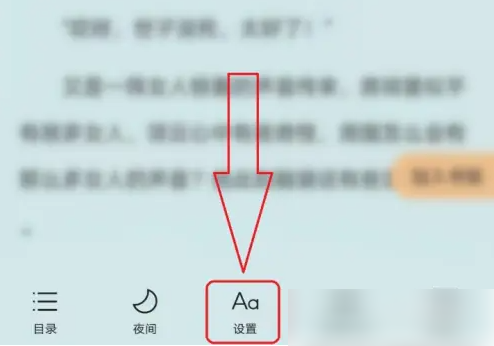
5、点击“字号”右侧的“A+”或者“A-”,就可以放大或者缩小字体,例如点击【A+】(如图所示)。
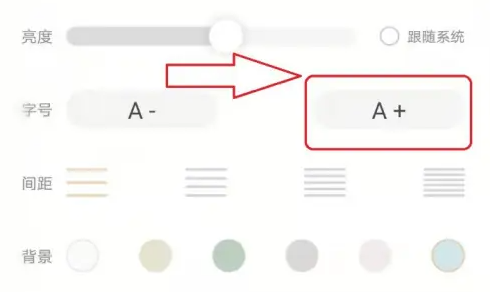
6、“间距”右侧有4种间距可供选择,点击图例即可设置(如图所示)。

7、设置完成(如图所示)。
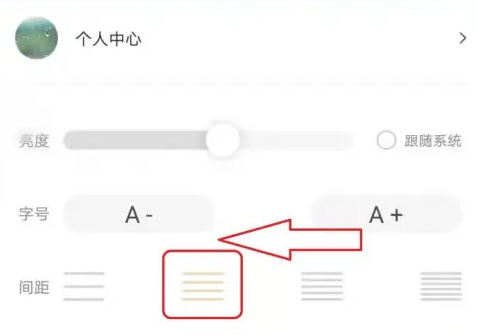
以上就是【手机QQ浏览器怎么修改行距?手机QQ浏览器修改行距操作方法】的所有内容啦,希望能够给大家带来帮助。
